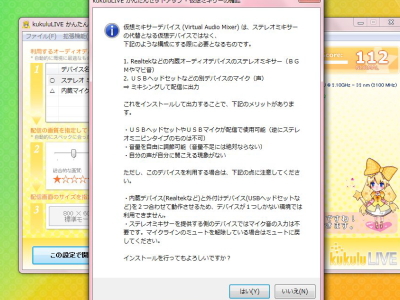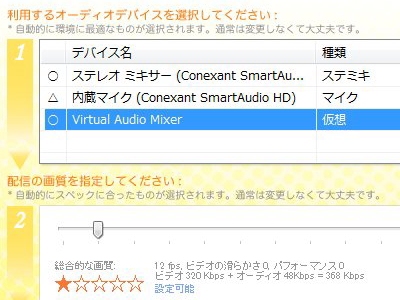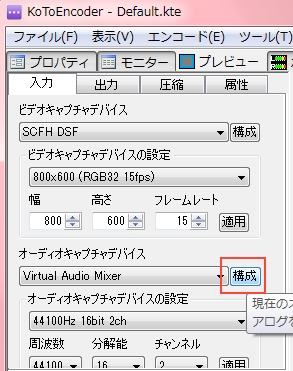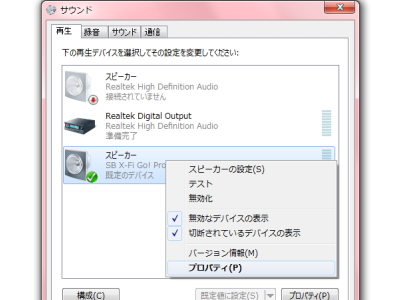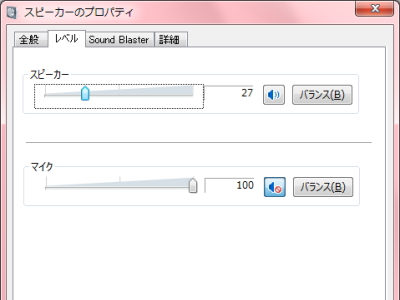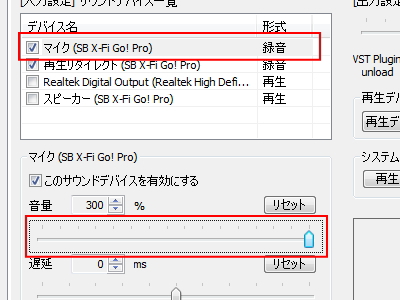|
|
VAMに関する設定 †VAMのインストール手順 †1. かんたんセットアップの「拡張機能」から「仮想ミキサーデバイス(VAM)のインストール」をクリックします。 2. 確認画面で「はい」をクリックします。VAMがインストールされ、かんたんセットアップが再起動します。 3. オーディオデバイス一覧で「Virtual Audio Mixer」を選択し、開始します。 4-a. 初回起動時にはこのような画面が出ますので、プロセス一覧でKTEを指定して「OK」をクリックするとVAMの設定画面を表示できます。 4-b. 次回以降にVAMの設定画面を表示する場合は、下記のボタンをクリックします。 VAMを利用してマイクミュートを解除する †ステレオミキサーに「マイクミュート解除」(ステレオミキサーにマイクの音をミックスさせる)機能がついておらず、 パソコン内部の音だけしか再生されない場合は、 VAMを利用してマイクミュートを解除することができます。 1. 「ステレオミキサー」と「マイク」をオンにします。この設定で「パソコンの内部音」と「マイクからの音」がVAM経由で配信に出力されます。 ※「ステレオミキサー」と「マイク」はそれぞれ名前が異なる場合があります。 VAMを利用して自分の声が自分に聞こえる現象を防ぐ †ステレオミキサーによる「マイクミュート解除」(ステレオミキサーにマイクの音をミックスさせる)機能では、 自分の声が自分に聞こえてしまうため、不便です。 VAMを利用してマイクミュートを解除することで、これを防ぐことができます。 1. ステレオミキサー自体のマイクミュート解除機能を利用しないため、マイクラインはミュートされている状態にします。 2. VAMの設定で「ステレオミキサー」と「マイク」をオンにします。この設定で「パソコンの内部音」と「マイクからの音」がVAM経由で配信に出力されます。 VAMで音量を増幅して音が小さい現象を防ぐ †マイクの音量が低くて声が聞こえにくい場合はVAMの増幅機能を利用して音を大きくすることができます。 1. VAMの設定画面で「マイク」ラインの「音量」を100%以上にすることで増幅が可能です。 |